Як перетворити URL-адреси зображень на фактичні зображення в Excel?

Якщо у вас є список адрес URL-адрес зображень у стовпці A і зараз, ви хочете завантажити відповідні картинки із URL-адрес і відобразити їх у сусідньому стовпці B, як показано на лівому скріншоті. Як в Excel можна швидко та легко витягувати фактичні зображення із URL-адрес зображень?
Перетворіть URL-адреси зображень у фактичні зображення за допомогою коду VBA
Перетворіть URL-адреси зображень на справжні зображення за допомогою Kutools для Excel
Перетворіть URL-адреси зображень у фактичні зображення за допомогою коду VBA
Наступний код VBA може допомогти вам швидко витягнути фактичні зображення з URL-адрес зображення, будь ласка, зробіть так:
1. Утримуйте клавішу ALT + F11 клавіші, щоб відкрити вікно Microsoft Visual Basic for Applications.
2. Клацання Insert > Модуліта вставте наступний код у вікно модуля.
Код VBA: Перетворення URL-адрес зображень у фактичні зображення:
Sub URLPictureInsert()
Dim Pshp As Shape
Dim xRg As Range
Dim xCol As Long
On Error Resume Next
Application.ScreenUpdating = False
Set Rng = ActiveSheet.Range("A2:A5")
For Each cell In Rng
filenam = cell
ActiveSheet.Pictures.Insert(filenam).Select
Set Pshp = Selection.ShapeRange.Item(1)
If Pshp Is Nothing Then GoTo lab
xCol = cell.Column + 1
Set xRg = Cells(cell.Row, xCol)
With Pshp
.LockAspectRatio = msoFalse
If .Width > xRg.Width Then .Width = xRg.Width * 2 / 3
If .Height > xRg.Height Then .Height = xRg.Height * 2 / 3
.Top = xRg.Top + (xRg.Height - .Height) / 2
.Left = xRg.Left + (xRg.Width - .Width) / 2
End With
lab:
Set Pshp = Nothing
Range("A2").Select
Next
Application.ScreenUpdating = True
End SubПримітки:
- 1. У наведеному вище коді A2: A5 - це діапазон комірок, який містить URL-адреси, які ви хочете витягти із зображень, вам слід змінити посилання на комірки відповідно до ваших потреб.
- 2. За допомогою цього коду ви не можете вказати розмір витягнутих зображень відповідно до ваших потреб.
- 3. Зазначений вище код може лише витягти фактичні зображення в комірки, крім стовпця URL-адреси, ви не можете вказати комірку для виведення зображень.
- 4. Ви повинні мати деякі базові знання коду, якщо будь-який символ пропущений або неправильний, код не буде виконаний успішно.
3. Потім натисніть F5 клавішу для запуску цього коду, і всі відповідні картинки були витягнуті з URL-адрес зображення відразу до сусіднього стовпця, і зображення будуть розміщені в центрі конкретних комірок, див. знімок екрана:
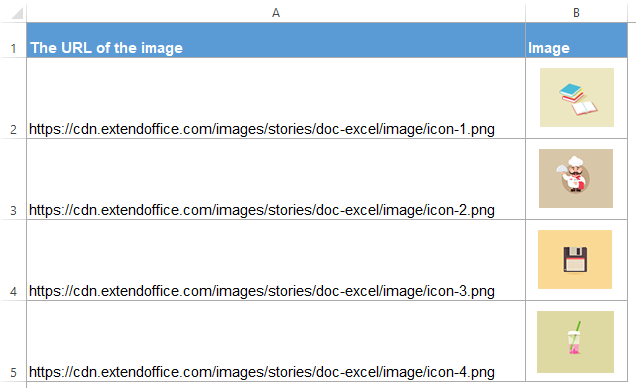
Перетворіть URL-адреси зображень на справжні зображення за допомогою Kutools для Excel
Якщо ви не знайомі з кодом VBA або хочете виправити обмеження вищевказаного коду, Kutools для Excel's Вставити зображення у форму Шлях (URL) Ця функція може допомогти вам швидко вставити відповідні зображення на основі URL-адрес або конкретного шляху у ваш комп’ютер, як показано нижче. Клацніть, щоб завантажити Kutools для Excel!
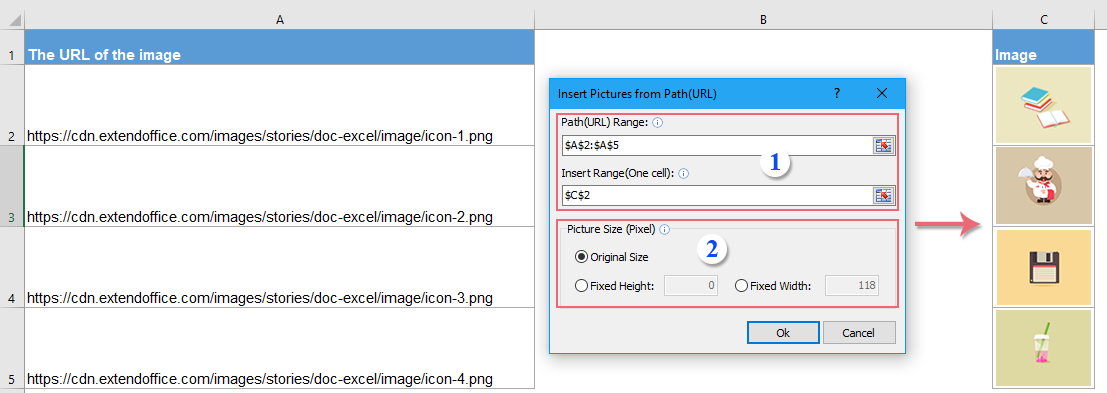
після установки Kutools для Excel, будь ласка, зробіть так:
1. Клацання Кутулс > Insert > Вставити зображення у форму Шлях (URL), у спливаючому діалоговому вікні встановіть наступні операції, див. скріншоти:
 |
 |
 |
2. Потім натисніть кнопку Ok , і зображення будуть витягнуті з URL-адрес, див. знімок екрана:

Натисніть, щоб завантажити та безкоштовну пробну версію Kutools для Excel зараз!
Найкращі інструменти продуктивності офісу
Покращуйте свої навички Excel за допомогою Kutools для Excel і відчуйте ефективність, як ніколи раніше. Kutools для Excel пропонує понад 300 додаткових функцій для підвищення продуктивності та економії часу. Натисніть тут, щоб отримати функцію, яка вам найбільше потрібна...

Вкладка Office Передає інтерфейс із вкладками в Office і значно полегшує вашу роботу
- Увімкніть редагування та читання на вкладках у Word, Excel, PowerPoint, Publisher, Access, Visio та Project.
- Відкривайте та створюйте кілька документів на нових вкладках того самого вікна, а не в нових вікнах.
- Збільшує вашу продуктивність на 50% та зменшує сотні клацань миші для вас щодня!
